Kurulumun sonunda Windows 10'u kurarken, Windows yükleyici sizden bir kullanıcı hesabı oluşturmanızı ister.Bu, sistemdeki birincil hesaptır ve varsayılan olarak bir yönetici hesabı olarak yapılandırılır.
Windows bu kullanıcı hesabına Yönetici kullanıcı statüsü verse de, neredeyse tüm yönetici ayrıcalıklarına sahiptir.ama biliyor muydunWindows 10, yükleme sırasında varsayılan olarak otomatik olarak başka bir süper veya yükseltilmiş yönetici hesabı oluşturur mu?
Evet, yerleşik yönetici hesabı güvenlik nedeniyle varsayılan olarak gizlidir (genellikle Windows sorunlarını gidermek için kullanılır).
Hiç gerekli olmasa da, genellikle sorun giderme veya idari amaçlar için kullanılır.Bu hesaba ihtiyacınız varsa, işte bizdeiçin farklı yollarGizli yönetici hesabını etkinleştir Windows 10, 8.1 ve 7'de.
İçerik
Yerleşik yönetici ve yerel yönetici
該Yerleşik Windows 10 Yönetici hesabımevcut yönetici hesabından farklıdır.Kullanıcının yönetici hesabı ile bu yerleşik yönetici hesabı arasındaki temel fark, ilkinin UAC istemlerini alması, ikincisinin ise almamasıdır.Kullanıcı hesapları, yükseltilmiş olmayan yönetici hesaplarıdır ve yerleşik yönetici hesapları, yükseltilmiş olmayan yönetici hesaplarıdır.İşletim sistemindeki şeyleri değiştirmek için size daha fazla izin verir.Ayrıca size normal bir yönetici hesabından daha fazla ayrıcalık sağlar.Varsayılan olarak, yerleşik Yönetici hesabı, tüm programları ve araçları yönetici ayrıcalıklarıyla çalıştırır.Bu, bu hesaptan başlatılan tüm programların kısıtlama olmaksızın çalışabileceği anlamına gelir.
Windows 10 yönetici hesabını etkinleştir
Windows'un bu gizli yönetici hesabını etkinleştirmenin farklı yolları vardır.Yerel kullanıcılar ve gruplar aracılığıyla komut istemini kullanarak aynı işlevi etkinleştirebilirsiniz.Alternatif olarak, yönetici hesabını etkinleştirmek için Yerel Güvenlik İlkesi'ni (Grup İlkesi) kullanabilirsiniz.
Yerel kullanıcıları ve grupları kullanın
- Windows + R tuşlarına basın, lusrmgr.msc yazın, Tamam'a tıklayın.
- Bu, Yerel Kullanıcılar ve Gruplar penceresini açacaktır,
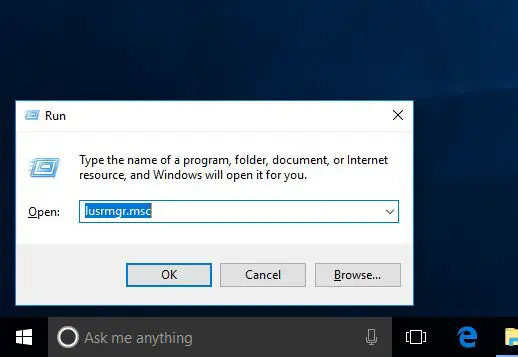
- Soldaki Kullanıcılar klasörüne tıklayın,
- Orta bölmede çeşitli hesap adlarını göreceksiniz
- Oklarla işaretlenmiş yöneticileri bulacaksınız.(bu, hesabın devre dışı bırakıldığı anlamına gelir)
- Şimdi yönetici tıklama özelliklerine sağ tıklayın
- Şimdi "Genel" sekmesi altında "Hesap devre dışı" seçeneğinin işaretini kaldırın (aşağıdaki resme bakın)
- Şimdi değişiklikleri kaydetmek ve yönetici hesabını etkinleştirmek için Tamam'ı tıklayın.
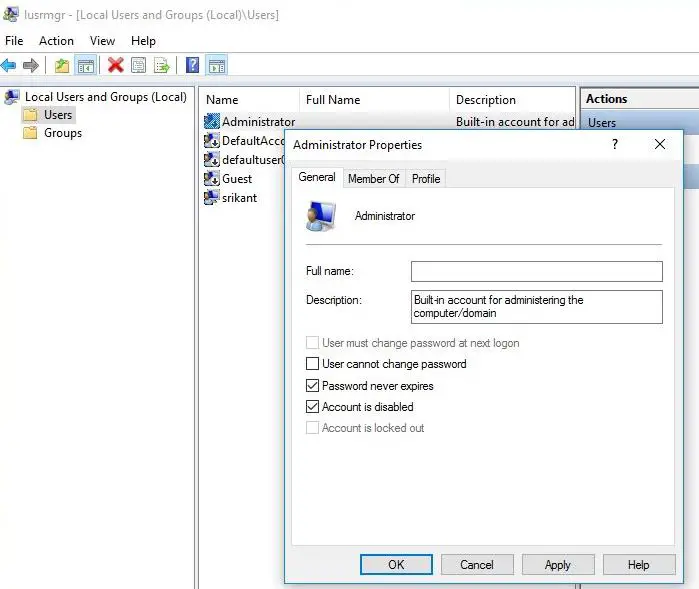
- Bu yönetici hesabı için bir şifre belirleyin
- Yöneticiye tekrar sağ tıklayın ve Parola Ayarla'yı seçin
- Bu yönetici hesabı için parolayı girin.
Yeni etkinleştirilen yerleşik yönetici hesabına artık Başlat'ta kullanıcı hesap adınıza ve ardından "Yönetici" hesabına tıklanarak erişilebilir.Artık bu gizli yönetici, Windows 10'un giriş ekranında da görünecek.
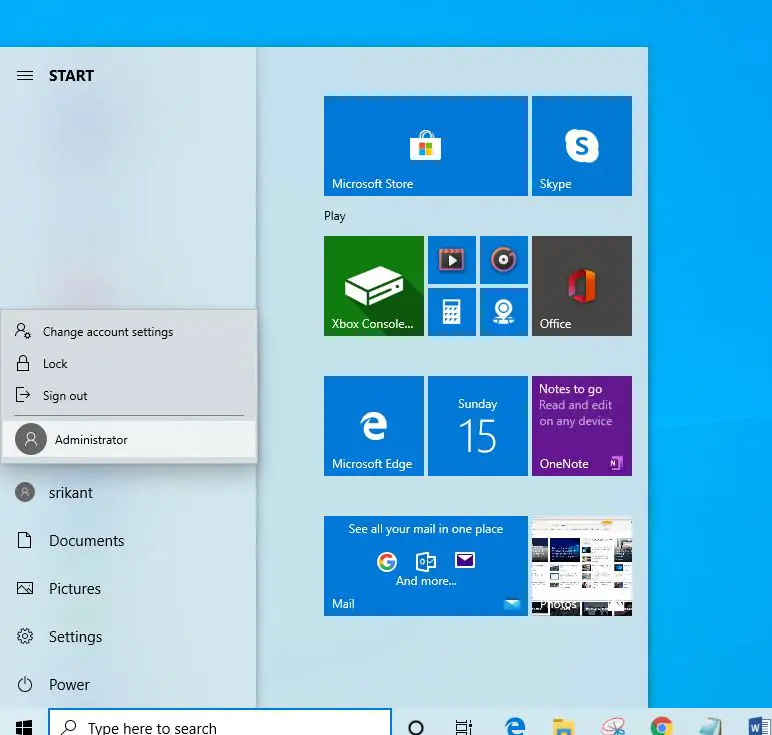
Windows 10 yönetici hesabını devre dışı bırakın
Yalnızca sorun giderme amacıyla etkinleştirilmiş bir yönetici hesabınız varsa veya programı herhangi bir kısıtlama olmadan çalıştırın.Görevi tamamladıktan sonra, yönetici özellikleri penceresinde "Hesap Devre Dışı Bırakıldı" onay kutusunu işaretlemeniz yeterlidir.
Komut istemini kullanın
Komut İstemi'ni kullanarak bir yönetici hesabını etkinleştirmek çok basit bir iştir.Komut satırına girmeniz yeterlidir.
- Yönetici olarak bir komut istemi açın,
- net user manager /active: yes komutunu yazın ve Enter'a basın,
- Bu, komutun başarıyla tamamlanmasını ister.
Yeni etkinleştirilen yerleşik yönetici hesabına artık Başlat'ta kullanıcı hesap adınıza ve ardından "Yönetici" hesabına tıklanarak erişilebilir.Artık bu gizli yönetici, Windows 10'un giriş ekranında da görünecek.
Yerleşik Yönetici hesabını devre dışı bırakmak için şunu yazınNet kullanıcı yöneticisi /etkin:hayır,Ardından Enter'a basın.
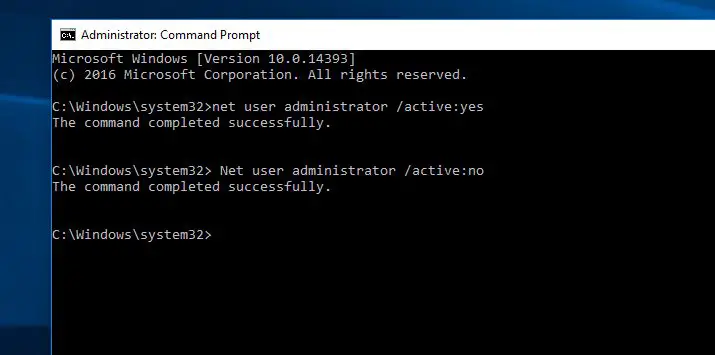
Yerel grup ilkesini kullan
Gizli yönetici hesaplarını etkinleştirmek için Yerel Güvenlik İlkesi (Grup İlkesi) düzenleyicisini de kullanabilirsiniz.Grup İlkesi'nin Windows Home ve stater sürümlerinde bulunmadığını unutmayın.
Önerilen: Ev ve Yeni Başlayan Kullanıcılar için Grup İlkesi Nasıl Etkinleştirilir.
- Windows + R tuşlarına basın, yazınsecpol.msc, ardından Tamam'ı tıklayın,
- Bu, Yerel Güvenlik Politikası penceresini açacaktır,
- Şimdi, sol bölmede, Yerel İlkeler'i genişletin ve Güvenlik Seçenekleri'ni tıklayın.
- "Orta" bölmede, "Hesaplar: Yönetici Hesabı Durumu" adlı ilkeyi bulun ve çift tıklayın.
- Sağ tıklayın ve Etkinleştir'i seçin, ardından etkinleştirmek için Tamam'ı tıklayın.
Değişiklikleri kaydetmek için Tamam'ı ve ardından Uygula'yı tıklayın.İşte bu. Artık bir yönetici hesabıyla oturum açabilirsiniz.
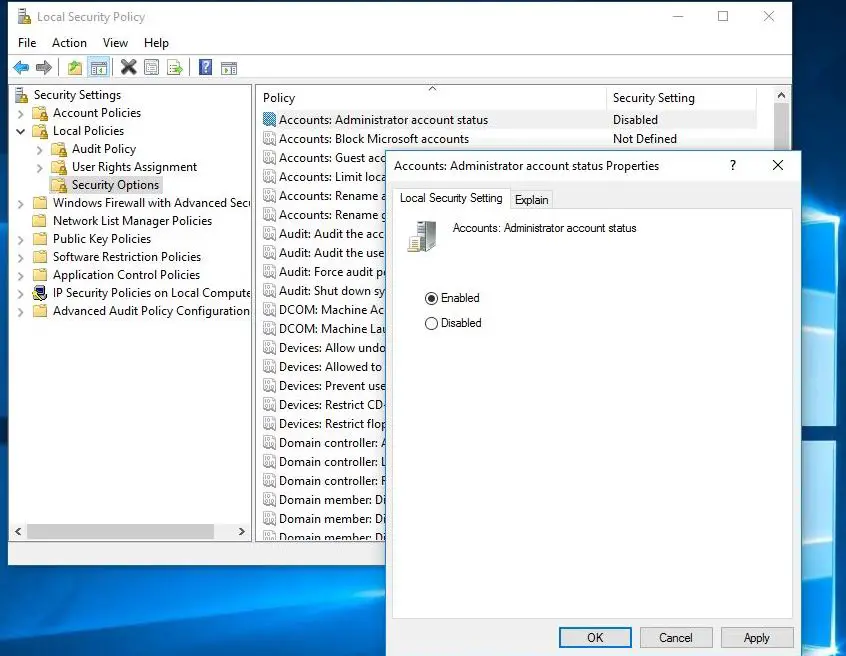
Yönetici hesabını devre dışı bırakmak aynı şekilde çalışır.Güvenlik İlkesi'ni açın, Hesap: Yönetici Hesabı Durumu'na çift tıklayın ve Devre Dışı radyo düğmesini seçin.

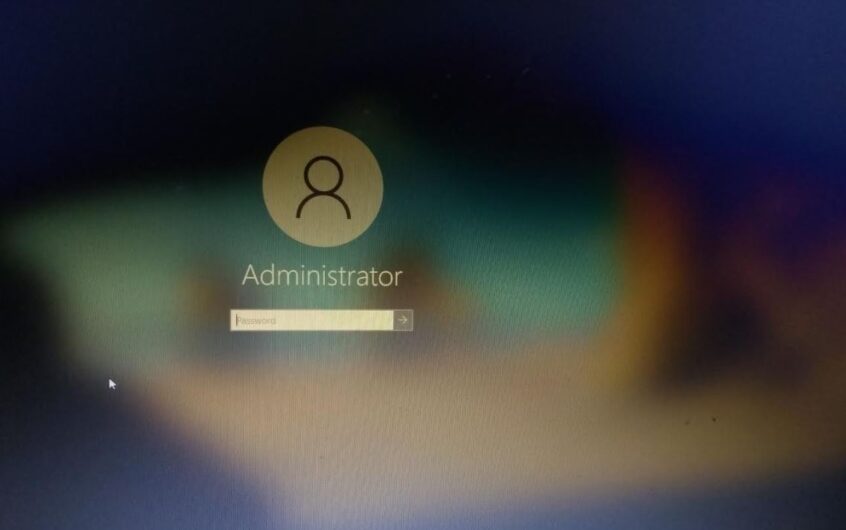
![[Düzeltildi] Microsoft Store, uygulamaları ve oyunları indiremiyor](https://oktechmasters.org/wp-content/uploads/2022/03/30606-Fix-Cant-Download-from-Microsoft-Store.jpg)
![[Düzeltildi] Microsoft Store uygulamaları indirip yükleyemiyor](https://oktechmasters.org/wp-content/uploads/2022/03/30555-Fix-Microsoft-Store-Not-Installing-Apps.jpg)
